Úprava jarního portrétu I: modul Vyvolat

V tomto článku se podíváme na úpravu barevného jarního portrétu. Projdeme si všechny kroky procesu Vyvolání. Podíváme se hlavně na barevné ladění, práci s pletí, kruhový filtr a jemné posuny v expozici. Zároveň vám v úvodu dáme pár rad, jak pěkný jarní portrét pořídit. Ale kdyby se vám to náhodou zrovna nehodilo, můžete si stáhnout náš RAW a celý postup si vyzkoušet klidně hned!
Jak vyfotit jarní portrét
Pěkný jarní portrét se dá pořídit skoro kdekoliv a s kýmkoliv. Pokud máte po ruce třeba manželku, sestru, maminku nebo kamarádku, tak stačí dojít na zahradu nebo za dům a najít první zlatý déšť nebo rozkvetlý strom.
Takže máte modelku, máte prostředí. Čím případně portrét ozvláštnit? Můžete vyrobit ozdoby do vlasů z květin, papíru, látky, čehokoliv, co najdete doma. Na starou čelenku můžete vytvořit papírové kytičky a dodat tak portrétu více barev a jara.
Doporučujeme fotit na otevřenější clonu, aby se keř či strom za modelkou trošku ztratil v rozmazání. Ale pozor na ostření, bude pak maličko náročnější a nejspíš se vám nezaostří vše. Doporučujeme zůstat s clonou mezi f/1.8 a f/2.2, pokud to vás objektiv umožňuje. Naše zkušební fotka je focena na f/2.2 a můžete vidět, že jedno oko už bylo mimo hloubku ostrosti.
Náš jarní portrét před úpravou a po ní.Úpravy v Expozici
Jarní portrét by měl být světlý, ale dejte si pozor, ať ho nepřepálíte. Pokud ho naopak vyfotíte tmavý, nebojte se v Zoner Photo Studiu X přidat Expozici. Protože jsme ale otevřeli clonu, tak by se do fotky mělo světla dostat hodně. Fotografie je tedy světlá, Kontrast spíše ubereme než přidáme. Posuvníky Světla a Bílý bod také spíše přidáváme a maličko posuneme vpravo Odstranění oparu.
Zřetelnost by se hodilo možná maličko ubrat, ale to hodně záleží na typu modelky. K té naší se zrovna maličko přidat, protože ražení slečny je výrazné a ostré. Ale skutečně ne moc, podstatou takového svěžího jarního portrétu je jemnost.
Pokud se rozhodnete Zřetelnost ubrat, nedoporučujeme jít příliš do záporných hodnot, aby se zachovala textura pokožky. Určitě z modelky nechceme dělat voskovou figurínu. Stíny a Černý bod můžeme maličko snížit, aby v návalu světlosti nevznikla plochá, zamlžená tvář.
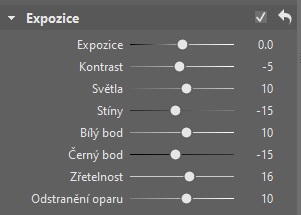
Přidejte Kruhový filtr
Na tvář si dáme Kruhový filtr (R), aby nám vystoupila z obrázku, byla světlejší a poutala víc pozornosti. Filtr aplikujete tím, že jej podržením levého myšítka a potažením roztáhnete přes oblast, na kterou ho chcete aplikovat. Abyste viděli, kde filtr máte, zapněte si vpravo nad Histogramem Zobrazit masku. O pár bodíků přidejte Expozici a pak nastavte Šířku přechodu na vyšší číslo, aby zesvětlení přirozeně splynulo s okolím.

Použijte Barevné korekce
V sekci Barva se nebojte přidat maličko Sytost nebo Živost, pokud v základu obrázek není dost barevný. Nechte vyniknout každou barvu, kterou se vám do obrázku podařilo dostat. My máme obrázek velice barevný již od vyfocení, hlavně díky barvě vlasů.
V Barevných korekcích pak máme 3 kategorie:
- Odstín
- Systost
- Světlost
Odstíny chceme vytáhnout do kladných hodnot, do záporných bychom šli spíše na podzim, kdy jsou barvy tmavší, spíše do hněda a teplejší. Ale jaro je zelené, svěží a světlé.
Sytost přidáváme hlavně u květin a zelené. Pokud zelenou v obrázku máte, chcete ji sytou a svěží.
Barvu květů pak chcete výrazné, květy jsou základem jara! Ale pozor, ať se vám vytahování sytosti nepromítne i do obličeje. Modelka by neměla být růžová nebo oranžová.
A Světlost můžete použít, pokud vám připadá, že nějaká barvička je zbytečně tmavá.
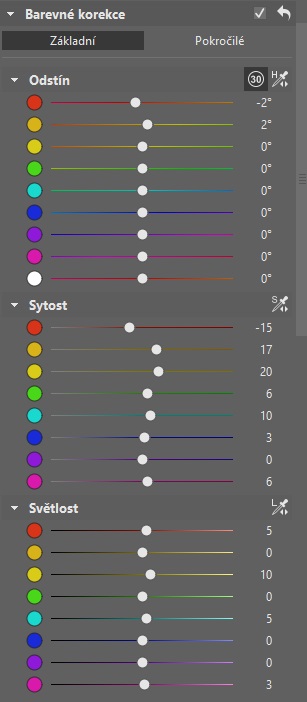
A barvy ještě dolaďte
Barevné tónování mění obrázek hodně, proto by se s ním mělo zacházet opatrně, hlavně na fotografiích, kde je v základu hodně barev. My si u naší vzorové fotografie můžeme lehce posunout Stíny, pokud budete chtít experimentovat, pak klidně i další dva kruhy (Světla a Celkové). U obrázku, který je takhle různorodě barevný, ale budeme spíše opatrní. Není nutno použít všechny funkce, které Zoner Photo Studio X nabízí. Hlavně u takhle výrazných fotek nechceme cokoliv přeplácat nebo přehnat.
Posun základních barev je také velmi výrazný nástroj, takže jej doporučujeme použít, pokud jste stále nespokojeni s výsledkem, který před sebou vidíte. Pokud byste měli pocit, že celá intenzivní úprava je příliš brevná a už vás bije do očí, pak můžete maličko ubrat některý z barevných kanálů.
Jestli to stále není dost, přidejte Sytost u zelené či červené, nebo stáhněte odstín zelené. Každá fotografie je jiná, tedy podle vašeho výsledku ze zahrádky pak bude nutno jinak si seštelovat barvy, ale základní idea je jasná: barvičky, světlost a svěžest!

Pár finálních úprav
Na konec doporučujeme ještě dvě věci: Vinětaci a vyžehlit pleť. Vinětace podtrhne vystoupení tváře z obrázku. Přidá intenzitu kruhovému filtru, který jsme vytvořili, ale určitě doporučujeme nastavit vinětaci raději podle barvy než podle expozice. A spíše slabou. Nepřirozený přechod ze zcela tmavých rohů do světlého obrázku by nebyl příliš pěkný. Doporučujeme dávat maximálně 35 bodů.

A druhá věc se musí vzít velice s mírou, a je to Vyhlazovací štětec (U), který je výborným pomocníkem při retušování portrétu. Ale zachovejte texturu pokožky, pozor, ať modelka nevypadá spíše jako vosková figurína. Toto nedoporučujeme vůbec dělat, jestli jste v Expozici ubírali Zřetelnost. Pouze, pokud jste ji přidávali. Výsledek by totiž byl už příliš přehnaný.

Na závěr
Jarní fotky jsou po dlouhé, temné a nebarevné zimě příjemným ozvláštněním. Zároveň je to velice barevná fáze před zlatým létem plným západů slunce a žlutého obilí. Tráva je zelená, květy barevné a lidé plní energie, to vše se dá krásně zkombinovat do jedné fotky. A teď se vám bude lépe upravovat, když už víte, jak na to!
Ale vyvoláním naše úprava ještě nekončí! Brzy se dočkáte druhé části tohoto článku, kde vám ukážeme, jak fotku doladit a provést pokročilejší úpravy v modulu Editor. Už se vám nějaké pěkné jarní portréty povedly? Pochlubte se nám.

